Più di tre anni fa gli sviluppatori di Chrome aggiunsero agli esperimenti delle Flags una funzionalità per gestire separatamente gli streaming audio video di più schede. Veniva mostrata una icona nella Barra del browser che, se ci si cliccava sopra, mostrava le schede con streaming audio video attivi, insieme ai pulsanti per riprodurli, per metterli in pausa o per saltare in avanti e indietro di dieci secondi per ogni click.
Per attivare questa opzione si doveva attivare l'esperimento delle Flags in questo URL chrome://flags/#global-media-controls per poi andare su Enabled e riavviare il browser, cliccando su Relaunch. Adesso non è più necessario farlo perché questa funzionalità mi risulta sia stata implementata nativamente nelle versioni più recenti di Chrome (in questo momento sto usando la 85 stabile).
Infatti se adesso apriamo delle schede del browser in cui ci siano delle riproduzioni audio, video o di streaming, queste verranno rilevate dal browser. Verrà anche mostrata automaticamente l'icona di un menù con tre linee orizzontali e una nota musicale. Cliccandoci sopra visualizzeremo l'elenco delle schede con gli elementi multimediali.
In tale elenco ci saranno anche i pulsanti per riprodurre o mettere in pausa le singole schede e per andare in modalità Picture-In-Picture. Verranno anche mostrate le miniature delle schede insieme al loro titolo. Questa funzionalità che è diventata nativa in Chrome non permette però di modificare il volume di riproduzione dell'audio.
Naturalmente il volume si può aggiustare dal player audio o video nella scheda di riproduzione, ma questo non sempre è possibile. In questo post vedremo anche come risolvere con una opportuna estensione di Chrome.
Ho pubblicato sul Canale Youtube il tutorial su come usare queste funzionalità di Chrome per lo streaming.
Iniziamo a vedere come usare la funzione nativa, che mostra l'elenco delle schede con elementi multimediali. Per attivare l'icona, e per visualizzare l'elenco di tutte le schede, occorre che la riproduzione sia stata iniziata.
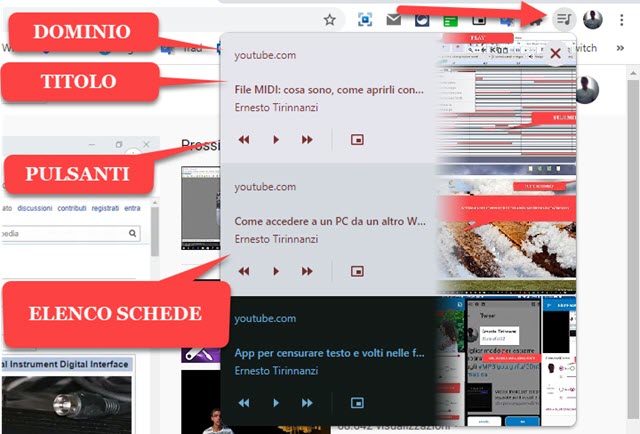
Questa funzionalità di Chrome funziona come fosse un addon, anche se non lo è perché non occorre installarlo. Se si passa sopra con il cursore alla sua icona, ci verrà mostrato il suo nome che è "Gestisci la tua musica, i tuoi video e altro ancora". Nell'elenco saranno presenti solo le schede con elementi multimediali attivi.
In ciascun riquadro, oltre al dominio, al titolo e alla miniatura, saranno presenti quattro pulsanti. Quello del Play per la riproduzione, che muterà in quello della Pausa quando ci si clicca sopra, quelli per i salti in avanti e indietro di dieci secondi e quello per attivare la modalità Picture-In-Picture della scheda. I pulsanti per il salto in avanti e indietro saranno disponibili quando si aprono video su siti che li supportano come Youtube.
Oltre alla gestione di audio, video e streaming delle schede del browser, con tale funzione di Chrome si possono anche gestire gli audio e i video presenti nel computer. Si può p.e. cliccare con il destro del mouse sopra a un file audio o a un file video e andare sulla opzione Apri con per poi scegliere Chrome tra le app disponibili.

Saranno rilevati e i video avranno il pulsante di riproduzione e pausa e quello di Picture in Picture mentre gli audio solo il pulsante di riproduzione. Questa funzionalità di Chrome, benché interessante, non permette la regolazione del volume. Ovviamente il livello dell'audio di riproduzione può essere impostato dal player presente nella scheda del browser ma non sempre questo è possibile. Vediamo come risolvere con una apposita estensione.
Volume Master è un addon di Chrome che può essere installato anche in Edge dallo stesso link del Chrome Web Store. Può essere usato insieme alla funzione nativa di Chrome appena recensita che però non mi risulta essere presente in Edge. Dopo la installazione di Volume Master verrà mostrata la sua icona nel browser.

L'addon rileverà tutte le schede con l'audio che si sta riproducendo e le elencherà. L'utente può cliccare sopra al nome di una scheda per visualizzarla. Vengono rilevate anche le schede di file audio video aperti in locale.
Per ogni scheda si potrà impostare il volume da 0% a 600%. Dopo averlo fatto, si visualizzerà la percentuale del livello dell'audio impostata accanto alla icona dell'altoparlante nella linguetta della scheda di Chrome.
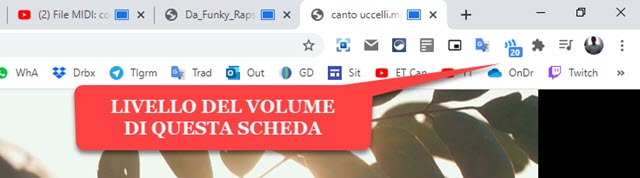
L'estensione Volume Master, oltre ad essere utile per regolare il volume dell'audio delle schede che non ci permettono di farlo, è particolarmente indicata per aumentare il volume negli streaming con l'audio particolarmente basso, visto che lo si può incrementare anche del 600% mantenendone una buona qualità. Concludo ricordando che tutto quello detto per Chrome sul funzionamento di questo addon vale anche per Edge.



Nessun commento :
Posta un commento
Non inserire link cliccabili altrimenti il commento verrà eliminato. Metti la spunta a Inviami notifiche per essere avvertito via email di nuovi commenti.
Info sulla Privacy